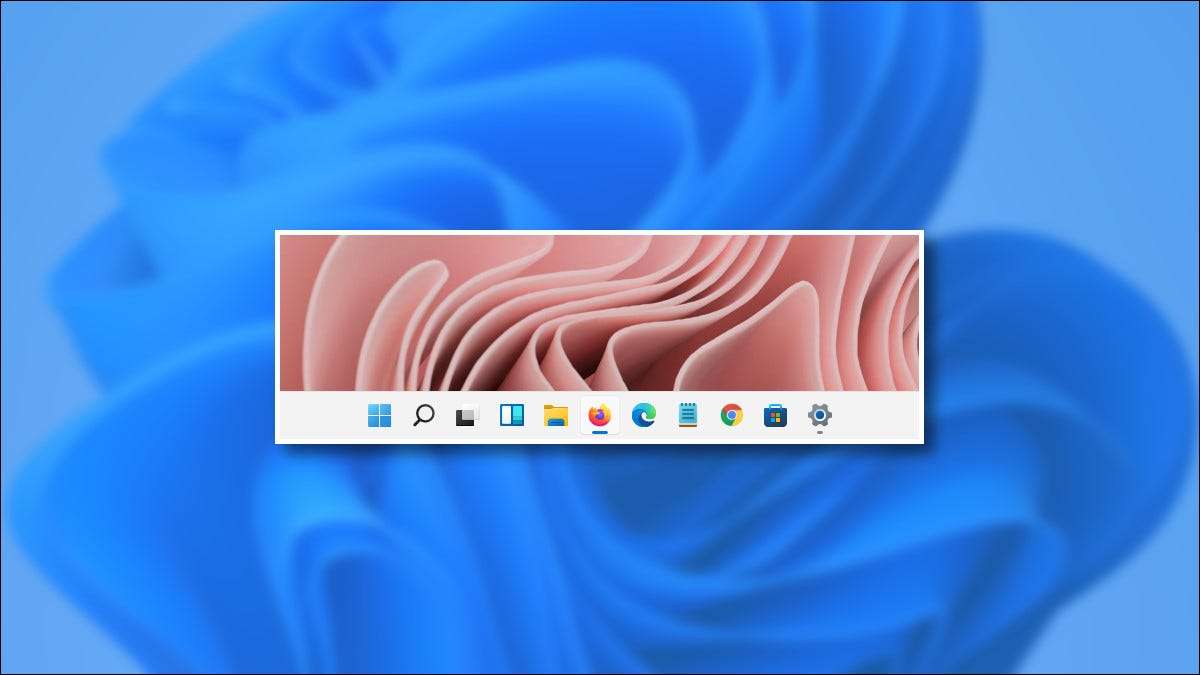
Yeni simgeler ve yeni bir başlangıç menüsüyle birlikte, yeni bir görev çubuğu ile gelecek Windows 11 2021 sonbaharda başlatıldığında. İşte nasıl karşılaştırıldığına dair erken bir bakış ve Windows 10'daki Görev Çubuğuyla Kontrastlar .
Başlat menüsü ve uygulama simgeleri ortalanmış
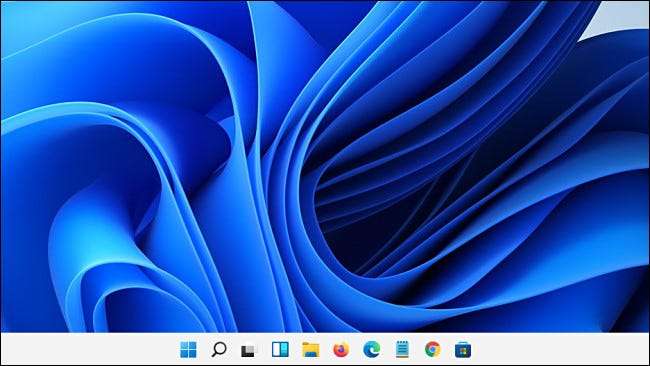
Windows 95'ten bu yana görev çubuğundaki en belirgin değişimde, Windows 11 Başlat düğmesini ve Uygulama simgelerini varsayılan olarak görev çubuğunun ortasına yerleştirir. Hala yapabilirsin onları sola hizalayın İsterseniz, merkezi düzeni, tablet olarak kullanıldığında dokunmatik ekran cihazlarında daha iyi görünebilir.
İLGİLİ: Görev çubuğu simgelerini Windows 11'de sola nasıl hareket ettirilir?
Hızlı Ayarlar düğmesi var

Eylem merkezinin yerine (Windows 10'daki bildirimler düğmesi ile çağrılır), Windows 11, MacOS için kontrol merkezine benzeyen bir Hızlı Ayarlar menüsü içerir. Bu menü ile, sistem birimini, ekran parlaklığını, iletişim seçeneklerini ve daha fazlasını hızlı bir şekilde değiştirebilirsiniz. Yukarı getirmek için, tarih ve saatin yanındaki görev çubuğundaki ses seviyesini ve Wi-Fi durumu simgelerini tıklayabilirsiniz. Veya klavyenizdeki CTRL + A tuşlarına basabilirsiniz.
İLGİLİ: Windows 11'in görev çubuğu, Windows 10'dan daha kötü
Yalnızca simgeler: artık etiketleri kullanamazsınız

Windows 10 HID görev çubuğu düğmesi temerrütüne göre etiketleri (her pencerenin başlık adını gösteren), ancak yine de yapabilirsiniz onları tekrar açmak Ayarlardaki "Görev Çubuğu Etiketleri Birleştir" seçeneğini kullanarak. Windows 11'de, APP pencereleri görev çubuğunda her zaman tek bir uygulama simgesine "birleştirilir" ve bir küçük resim önizlemesi veya bir liste almak için uygulama simgesinin üzerine gelmeden .
İLGİLİ: Windows 10'un görev çubuğunda klasik pencere etiketlerini nasıl görürsünüz?
Ekranın dibine yapıştırılmış

Windows 10'da görev çubuğunu sürüklemek kolaydı. ekranınızın kenarında , hatta Tepe . Windows 11'de, görev çubuğu her zaman ekranın alt kenarı boyunca yaşar ve Hareket edemezsin . Bu, gelecekteki bir sürümde değişebilir, ancak şimdilik Microsoft, bir Köpüklendirilmiş özelliklerin listesi .
İLGİLİ: Windows 11, görev çubuğunu hareket ettirmenize izin vermez (ancak gerekir)
Her zaman aynı boyutta

Windows 10'da, görev çubuğunun üstünü sürükleyebilirsiniz. daha büyük veya daha küçük yapmak , kilitlenmediği sürece. Windows 11'de, görev çubuğunu hiç yeniden boyutlandıramazsınız. Etiketler olmadan ve bu günlerde geniş çözünürlüklü, bu çok fazla sorun değil. Ancak görev çubuğunu uygulamalarla tamamen doldurursanız, görev çubuğunun sağ tarafındaki özel bir bölümde birbirlerinin üstüne yığılmaya başlarlar. Görünüşe göre bu senaryo ile başa çıkma, Windows 11 önizleme sürümünde henüz çözülmedi.
İLGİLİ: Windows 10'da Görev Çubuğunun Boyunu veya Genişliğini Nasıl Değiştirilir
Görev çubuğu simgeleri bildirim rozetlerini gizle

Windows 11'de, görev çubuğu simgeleri küçük olabilir Bildirim Rozetleri Onlara göre, ancak bu özellik Windows 11 önizlemesinde varsayılan olarak kapalıdır. Ayarlar ve GT'de "Rozetleri (Okunmayan Mesajlar Sayacı)" açın " Kişiselleştirme ve GT; Görev çubuğu ve gt; Görev çubuğu davranışları. Etkin bir kez, Uygulama simgesinin hemen üstünde kırmızı bir dairede listelenen okunmamış mesajların veya bildirimlerin sayısını göreceksiniz.
İLGİLİ: İPhone App Simgeler üzerinde sinir bozucu kırmızı sayı rozetleri nasıl gizlenir
"Masaüstü Göster" düğmesi şimdi küçük bir çizgi
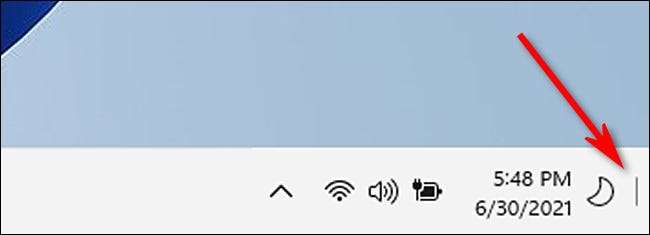
Windows 10'da, masaüstünü hızlıca gösterebilirsiniz. Küçük, neredeyse görünmez bir düğmeye tıklamak Görev çubuğunun en uzak tarafında (veya ayrıca, Windows 11'de de çalışan Windows + D tuşlarına basabilirsiniz.).
Windows 11'de, şimdi masaüstünü göstermek için benzer bir yerde bir çizginin ufacık tenik bir şeridini tıklamanız gerekir. Çizgi yalnızca fare imlecinizi bunun üzerine tutarsanız görünecektir. Windows 12'de, bu "düğme" boyutunda tek bir piksel olacak mı? Bizi izlemeye devam edin!
İLGİLİ: Masaüstünüzü Windows 10'da Nasıl Gösterilir?
"Bildirim alanı" bir "taşma alanında" gizlenir
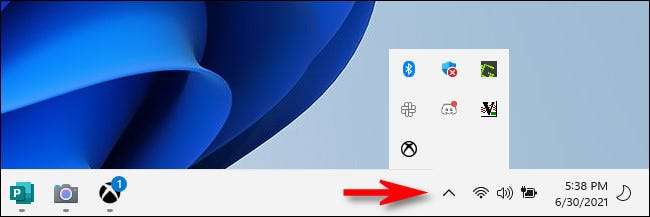
Windows'un önceki sürümlerinde, uygulamalar bir bildirim alanında özel durum simgeleri oluşturabilir (genellikle "Sistem tepsisi" ) Saatin yanında görev çubuğunun sağ tarafında. Windows 11 önizlemesinde, tüm bu simgelerin tümü, Hızlı Ayarlar düğmesinin hemen solunda bulunan küçük bir karat okunun arkasına kalıcı olarak gizlenir. Ayarlar'da, Microsoft bu "taşma alanını" çağırır. Şu anda onları görev çubuğunda göstermenin bir yolu yoktur.
İLGİLİ: Biliyor musun? Windows hiç "sistem tepsisi" olmadı
Diğer çeşitli görev çubuğu değişiklikleri
Yukarıda listelenen değişikliklerin yanı sıra, daha fazlası var. Microsoft'a göre ve testimiz.
- Orada hiçbir Arama kutusu görev çubuğunda.
- Orada hiçbir Cortana düğmesi görev çubuğunda.
- Orada hiçbir Haberler ve İlgi Alanları buton. Bu, widget'lar düğmesiyle değiştirildi.
- Orada hiçbir " İnsanlar "Görev çubuğundaki seçeneği.
- Tarih ve saati tıklamak, bir takvimin yanı sıra bildiriminizin bir listesini gösterir.
- Ne zaman Odak Yardımı etkindir, saatin yanında bir hilal ay simgesi göreceksiniz.
- Uygulamaların artık görev çubuğunun alanlarını özelleştirmesine izin verilmemektedir (bu, bu genellikle Windows 10'da olmasa da).
Bu konuda düşünürseniz, Windows 11'in Windows'un önemli bir yeni sürümü olduğunu kanıtlamak, Windows 10'da sadece kozmetik bir revizyon olmadığını kanıtlamaktır. Dokunma veya tablet modunda. Sadece zaman, görev çubuğunun daha önce nasıl değişeceğini söyleyecektir. Windows 11'in tam sürümü bu sonbahar.
İLGİLİ: Windows 11: Microsoft'un yeni işletim sisteminde yeni olanlar







